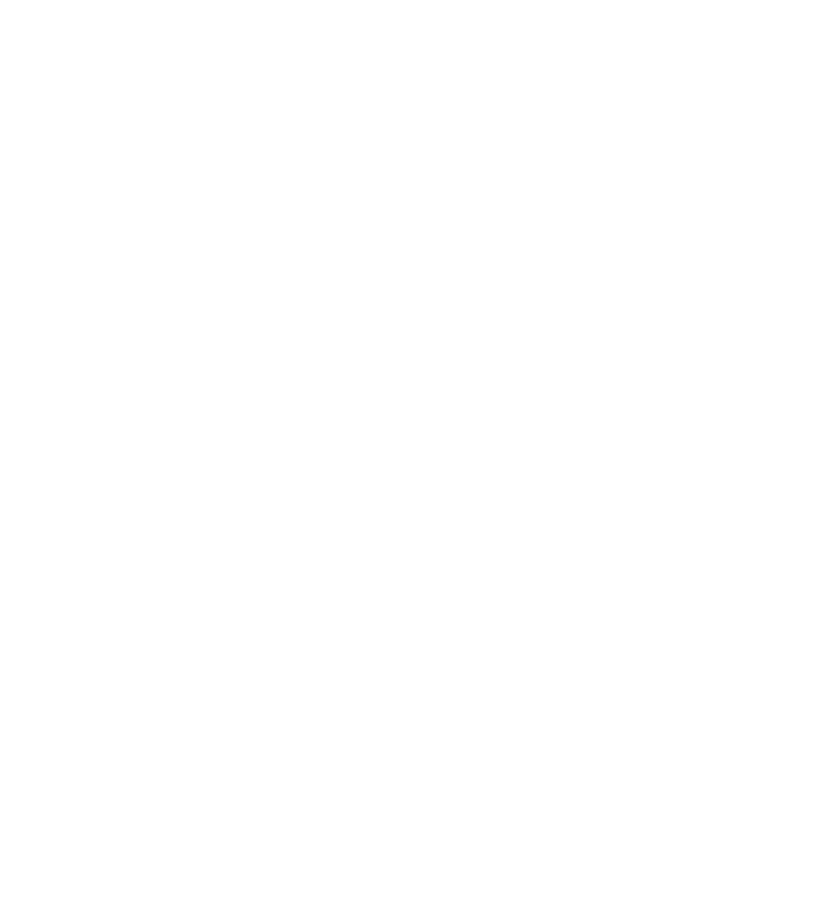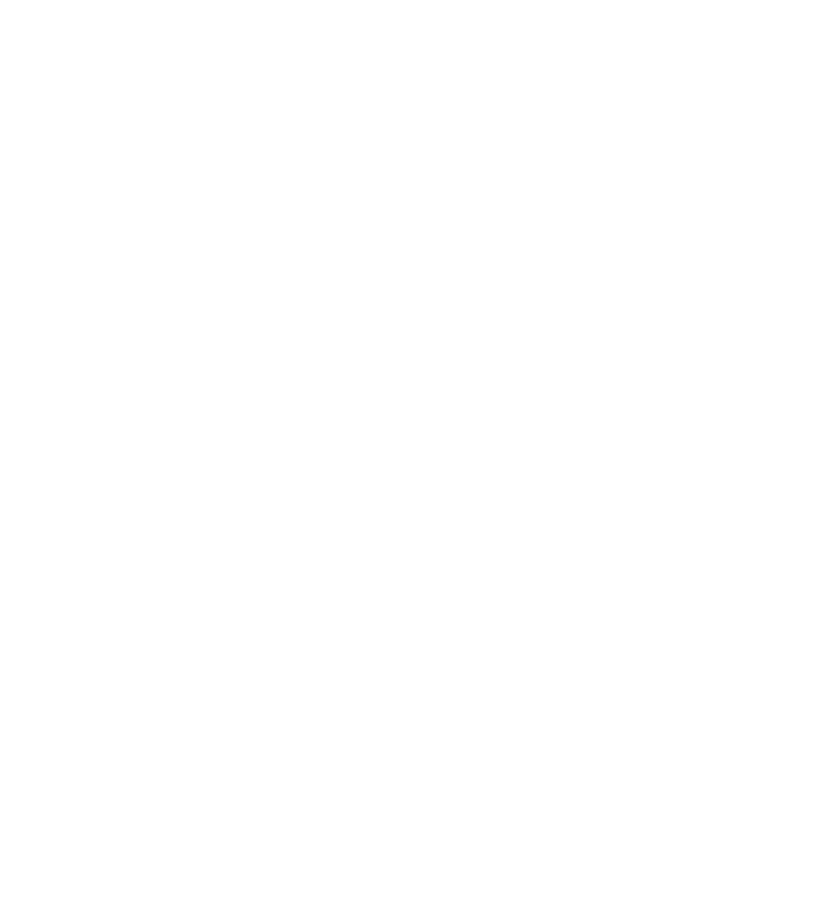
Table of contentsTable of contents
English ......................................................................................................................................................... 3
Български .................................................................................................................................................. 9
Hrvatski ....................................................................................................................................................... 15
Čeština ......................................................................................................................................................... 21
Dansk ........................................................................................................................................................... 27
Nederlands ................................................................................................................................................ 33
Eesti .............................................................................................................................................................. 39
Français ....................................................................................................................................................... 45
Suomi ........................................................................................................................................................... 51
Deutsch ....................................................................................................................................................... 57
Ελληνικά ...................................................................................................................................................... 63
Magyar ........................................................................................................................................................ 69
Italiano ........................................................................................................................................................ 75
Lietuvių ....................................................................................................................................................... 81
Latviešu ....................................................................................................................................................... 87
Norsk ............................................................................................................................................................ 93
Português ................................................................................................................................................... 99
Polski ............................................................................................................................................................ 105
Русский ....................................................................................................................................................... 111
Română ....................................................................................................................................................... 117
Español ........................................................................................................................................................ 123
Srpski ........................................................................................................................................................... 129
Slovensky.................................................................................................................................................... 135
Slovenščina ................................................................................................................................................ 141
Svenska ....................................................................................................................................................... 147
Türkçe .......................................................................................................................................................... 153
Українська ................................................................................................................................................. 159
........................................................................................................................................................................ 165
תירבע